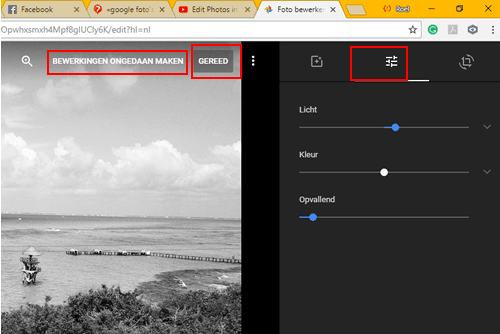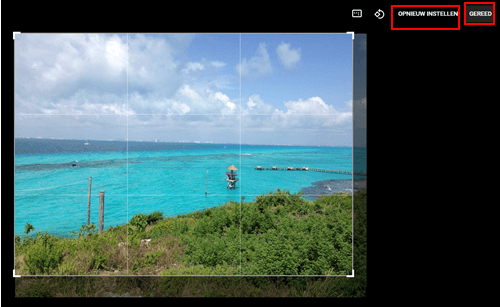Foto's bewerken met Google Foto's

Google Foto's is een cloud-dienst waarmee je al je foto's online kunt opslaan en bewerken. Alhoewel de bewerkingsgereedschappen niet te vergelijken zijn met die van programma's zoals PhotoShop, zijn er wel een paar mogelijkheden om foto's aan te passen.
Een foto uploaden naar Google Foto's
Om een foto of plaatje in de cloud van Google Foto's op te slaan, sleep je het van je bureaublad of een willekeurige folder in het venter van Google Foto's:
Bewerkingsmogelijkheden van Google Foto's
Om je foto's te bewerken moet je rechtsboven in het venster op het icoontje voor bewerken klikken. Je ziet nu drie nieuwe icoontjes waar je op kan klikken om je foto te bewerken:
Kleurfilters toepassen op foto's
Via het linkericoontje kom je terecht in het menu voor het toepassen van filters op foto's. Je ziet aan de rechterkant de filteropties. Door op een optie te klikken zal de foto meteen veranderen. Je kunt rechtsboven in de foto de bewerking altijd weer ongedaan maken. Ook kun je met de linkermuisknop even drukken op de foto om de bewerking te vergelijken met het origineel. Om het op te slaan druk je op Gereed:
Basisaanpassingen in Google Foto's
Het tweede icoontje is voor het maken van basisaanpassingen, zoals licht, kleur en scherpte. Ook hier kun je de bewerkingen weer met één klik ongedaan maken:
Foto's bijsnijden en draaien
Als laatste is er het gereedschap bijsnijden en draaien. Hier kun je het formaat van de foto aanpassen en de afbeelding draaien:
Afbeelding: © Google.
- Google fotos bewerken
- Google foto bewerken - Beste reactie
- Foto's bewerken google photos - Beste reactie
- Prullenbak google fotos - Praktische tips -Software
- Online fotos bewerken - Praktische tips -Internet
- Foto bewerken kerst - Praktische tips -Internet
- Fotos terughalen samsung - Mobiel Forum
- Pdf bewerken gratis - Praktische tips -Software